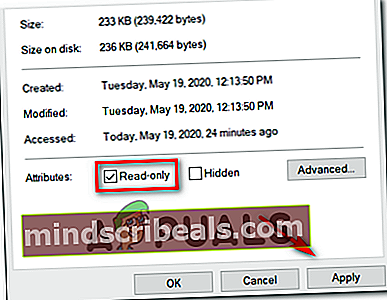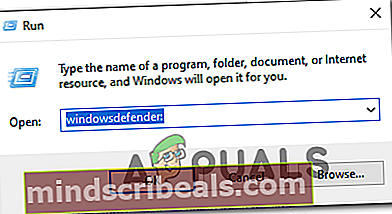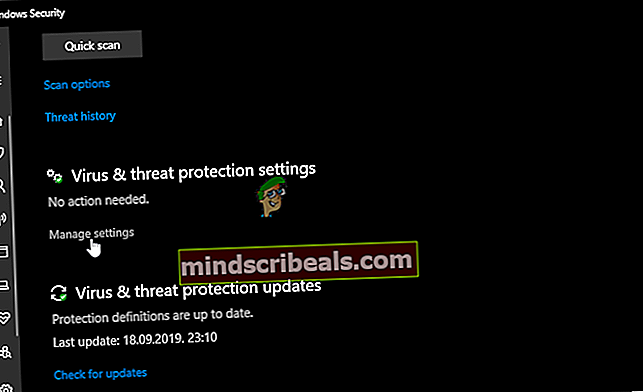Sujungti papildinių „Prieigos pažeidimo“ klaida
Kai kurie vartotojai susiduria su „Prieigos pažeidimas‘Klaida bandant naudoti Sujungti papildinius naudingumas „Skyrim“ ar „Fallout“. Paprastai ši problema atsiranda vartotojui spustelėjus mygtuką Išspręsti problemas ir pradedant operaciją. Pranešama, kad ši problema dažnai kyla, kai vartotojai bando sujungti žaidimų pataisas ar modifikacijas.

Ištyrus problemą ir peržiūrėjus įvairias vartotojų ataskaitas paaiškėja, kad ši problema gali kilti dėl kelių skirtingų priežasčių. Štai trumpas patvirtintų galimų kaltininkų sąrašas:
- Trūksta administratoriaus prieigos - Kaip paaiškėja, viena iš dažniausiai pasitaikančių priežasčių, sukeliančių šią klaidą, yra atvejis, kai pagrindinis „Merge Plugins“ vykdomasis failas (MergePlugins.exe) neturi administratoriaus prieigos. Jei šis scenarijus yra tinkamas, turėtumėte sugebėti išspręsti problemą, priversdami pagrindinį vykdomąjį failą vykdyti su administratoriaus prieiga.
- Dabartinei „Windows“ paskyrai trūksta nuosavybės teisės - Kitas pavyzdys, galintis sukelti šią klaidą, yra nuosavybės problema, kurią sukelia „Windows“ paskyra, prie kurios šiuo metu esate prisijungę. Tokiu atveju turėtumėte sugebėti išspręsti problemą perimdami žaidimo ir mod aplankų, susijusių su šia operacija, nuosavybės teisę.
- Įgalintas tik skaitymo atributas - Kaip patvirtino keli paveikti vartotojai, ši problema taip pat gali kilti tuo atveju, kai kai kurie su operacija susiję failai yra tik skaitomi, todėl programa negali modifikuoti ir nepaisyti failų. Tokiu atveju turėtumėte sugebėti išspręsti problemą išjungdami tik skaitymo atributą.
- Trečiosios šalies antivirusiniai trukdžiai - Pasak kai kurių paveiktų vartotojų, ši problema taip pat gali kilti dėl pernelyg apsaugančios užkardos ar antivirusinės programos. Tokiu atveju galėsite išspręsti problemą išjungdami trečiosios šalies / įmontuotos užkardos ar antivirusinės programos apsaugą realiuoju laiku.
1 būdas: Sujungti papildinius su administratoriaus prieiga
Jei to dar neišbandėte, pirmiausia bandykite išspręsti šią problemą paleidę pagrindinį „Merge Plugins“ įrankio vykdomąjį failą su administratoriaus teisėmis. Patvirtino, kad šis taisymas buvo sėkmingas daugeliui vartotojų, kurie anksčiau susidūrė su Prieigos pažeidimasklaida.
Norėdami tai padaryti, naudokite „File Explorer“ (Mano kompiuteris senesnėse „Windows“ versijose) ir eikite į vietą, kurioje anksčiau įdiegėte „Merge Plugins“ įrankį. Nuvykę ten ieškokite pagrindinio „MergePlugins.exe“ vykdomas.
Kai pamatysite, dešiniuoju pelės mygtuku spustelėkite jį ir pasirinkite Vykdyti kaip administratorių iš naujai pasirodžiusio kontekstinio meniu.
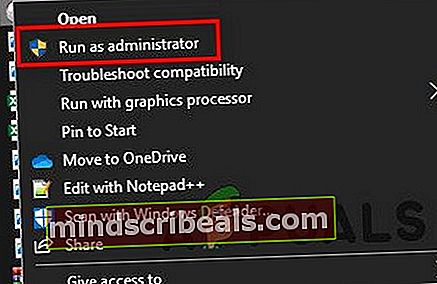
Kai būsite paraginti Vartotojo abonemento kontrolė (UAC), spustelėkite Taip suteikti administratoriui prieigą.
Sėkmingai atidarę Sujungti papildinius įrankis su administratoriaus prieiga, pakartokite veiksmą, kuris anksčiau sukėlė Prieigos pažeidimasklaidą ir sužinokite, ar problema jau išspręsta.
Jei ta pati problema vis dar kyla, pereikite prie kito galimo pataisymo, esančio žemiau.
2 metodas: „Game“ ir „Mod“ aplankų nuosavybės teisės perėmimas
Pasak kai kurių paveiktų vartotojų, kuriems pavyko ištaisyti Prieigos pažeidimas klaida, šią problemą labai gali sukelti nuosavybės problema. Pasirodo, žaidimų aplankas, kuriame bandote atlikti pakeitimus, arba modifikacijos failai gali nepriklausyti jūsų naudojamai paskyrai, todėl procesas nepavyksta.
Jei šis scenarijus yra tinkamas, turėtumėte sugebėti išspręsti problemą perimdami susijusių aplankų nuosavybės teisę ir įsitikinę, kad jūsų paskyra turi teises juos modifikuoti prieš pakartodama papildinių sujungimo operaciją.
Štai trumpas vadovas, kaip tai padaryti:
Pastaba: Toliau pateiktose instrukcijose daroma prielaida, kad žaidimo ir mod failai yra laikinojo aplanko viduje. Jei jūsų atveju vieta skiriasi, atitinkamai pritaikykite toliau nurodytus veiksmus.
- Atviras „File Explorer“ (arba Mano kompiuteris „Windows 8.1“ ir senesnėse versijose) ir eikite į susijusio žaidimo failo vietą.
- Pagaliau atvykę į reikiamą vietą, dešiniuoju pelės mygtuku spustelėkite žaidimo aplanką ir pasirinkite Savybės iš kontekstinio meniu.
- Viduje Savybės meniu spustelėkite Saugumas skirtuką, tada spustelėkite Išplėstinė mygtukas (po Sistemos leidimai).
- Kai būsiteIšplėstiniai saugos nustatymaižaidimo aplankui spustelėkite Keisti hipersaitą (susijęs su Savininkas).
- Viduje Pasirinkite Vartotojas arba Grupė langas, įveskite 'Visi' ir paspauskite Įveskite, tada paspauskite Taikyti mygtuką, kad išsaugotumėte pakeitimus.
- Tada grįžkite iki Savybės ekraną, tada spustelėkite Redaguoti mygtukas (po Saugumas skirtuką), jei norite pakeisti leidimus.
- Kai sėkmingai grįšite į ankstesnį langą, spustelėkite Papildyti,tada sukurkite naują paskyrą, vadinamą Visi,tada eikite į priekį ir suteikite visas teises tikrindami kiekvienąLeistiprieš spustelėdami Taikyti kad išsaugotumėte pakeitimus.
- Kai būsite paraginti Vartotojo abonemento kontrolė spustelėkite, spustelėkite Taip priimti pakeitimus ir suteikti administratoriaus teises.
- Kai pasieksite šį kelią, sėkmingai suteiksite reikiamą nuosavybę. Dabar pakartokite aukščiau nurodytus veiksmus naudodami mod failus, kuriuos norite įkelti naudodamiesi „Merge Plugins“.
- Pakartokite veiksmą, kuris anksčiau sukėlė Prieigos pažeidimas klaidą ir sužinokite, ar problema jau išspręsta.

Jei jau perėmėte susijusių aplankų nuosavybės teisę ir vis tiek matote tą pačią prieigos pažeidimo klaidą bandydami naudoti „Merge Plugins“ įrankį, pereikite prie kito galimo toliau pateikto pataisymo.
3 metodas: išjunkite tik skaitymo atributą
Kaip patvirtino kai kurie paveikti vartotojai, ši problema taip pat gali kilti tais atvejais, kai kai kurie failai, kuriuos galėtumėte įkelti „Merge Plugins“ įrankyje, iš tikrųjų yra apriboti naudojant tik skaitymo atributą. Tol, kol šis atributas bus įjungtas, programa negalės modifikuoti ir atnaujinti failų.
Keli paveikti vartotojai, kurie anksčiau buvo susidūrę su ta pačia problema, pranešė, kad ši problema galutinai išspręsta, kai jie atsikrato Tik skaitymui atributas. Jei įsitikinsite, kaip tai padaryti, vykdykite toliau pateiktas instrukcijas:
- Atidarykite „File Explorer“ ir eikite į vietą, kurioje anksčiau išsaugojote failus, kuriuos bandote įkelti Sujungti papildinius naudingumas.
- Kai pateksite į reikiamą vietą, dešiniuoju pelės mygtuku spustelėkite atitinkamą failą (-us) ir pasirinkite Savybės iš naujai pasirodžiusio kontekstinio meniu.
- Iš vidinės pusės Savybės ekrane pasirinkite Generolas skirtuką viršuje, tada nuimkite laukelį, susietą su Tik skaitymui ir spustelėkite Taikyti tada išsaugokite pakeitimus.
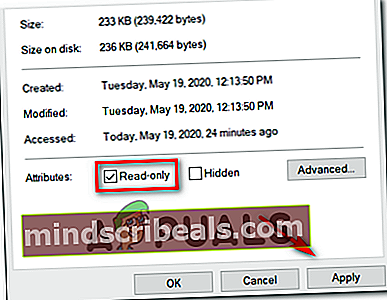
Pastaba: Jei šis laukelis jau nepažymėtas, pereikite tiesiai prie kito galimo pataisymo, esančio žemiau.
- Tada pakartokite 2 ir 3 veiksmus su likusiais failais, kurie yra susiję su operacija, tada išsaugokite pakeitimus.
- Pakartokite operaciją „Merge Plugins“ programoje ir patikrinkite, ar problema jau išspręsta.
Jei vis tiek susiduriate su prieigos pažeidimo klaida, pereikite prie kito toliau pateikto galimo pataisymo.
4 metodas: išjunkite antivirusinę ir užkardą (jei taikoma)
Kaip paaiškėjo, šią problemą taip pat gali sukelti tam tikro tipo antivirusiniai trukdžiai, kurie neleidžia „Merge Plugins“ užbaigti operacijos. Jei šis scenarijus tinka jūsų konkrečiam scenarijui, turėtumėte sugebėti išspręsti šią problemą išjungdami apsaugą realiuoju laiku naudodami „Merge Plugins“ įrankį.
Pranešama, kad ši problema dažniausiai kyla dėl „Kaspersky“ ir „Avira“ antivirusinių programų, o labiausiai paveikti vartotojai pranešė, kad jiems pavyko išspręsti šią problemą išjungiant jūsų antivirusinės programos apsaugą realiuoju laiku prieš pakartojant operaciją.
Daugeliu atvejų tai galėsite padaryti tiesiai iš antivirusinės programos rinkinio juostos juostos piktogramos. Norėdami tai padaryti, tiesiog dešiniuoju pelės mygtuku spustelėkite jį ir ieškokite parinkties, kuri leis jums išjungti apsaugą realiuoju laiku.

Jei tai netinka jūsų konkrečiam scenarijui, nes naudojate numatytąjį saugos rinkinį („Windows Defender“), turėsite laikinai pašalinti apsaugą realiuoju laiku iš „Windows“ saugos meniu, kad išvengtumėte Prieigos pažeidimas klaida.
Štai trumpas vadovas, kaip tai padaryti:
- Paspauskite „Windows“ klavišas + R atsiverti a Bėk dialogo langas. Tada įveskite „'Windows Defender' paleidimo dėžutės viduje ir paspauskiteĮveskiteatidaryti„Windows“ sauga Meniu.
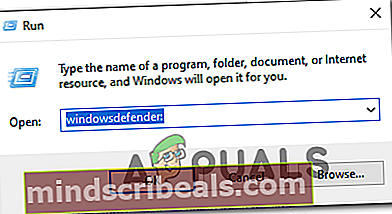
- Kai būsite „Windows“ sauga meniu spustelėkite Apsauga nuo virusų ir grėsmių,tada spustelėkiteTvarkyti nustatymushipersaitas (pagal Apsaugos nuo virusų ir grėsmių nustatymai).
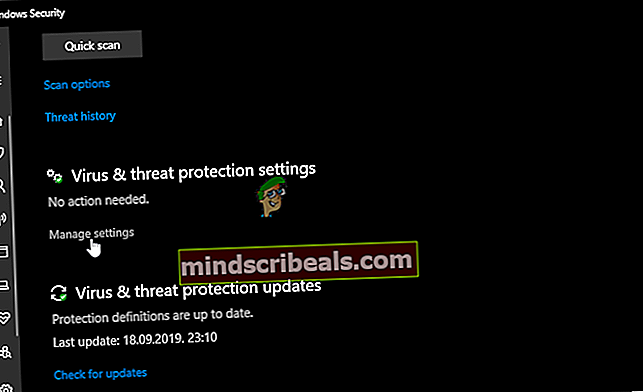
- Kai pateksite į kitą langą, eikite į priekį ir išjunkite perjungiklį, susietą su Realaus laiko apsauga ir išsaugokite pakeitimus.
- Grįžkite iki pirmojo„Windows“ sauga langą, tada spustelėkiteUgniasienė ir tinklo apsauga.

- Kai pateksite į kitą ekraną, spustelėkite šiuo metu aktyvų tinklą, tada išjunkite jungiklį, susietą su„Windows Defender“ užkarda.

- Išjungę abu komponentus, iš naujo paleiskite kompiuterį, bandykite dar kartą atlikti problemą sukėlusiame „Merge Plugins“ ir sužinokite, ar problema jau išspręsta.
Jei ta pati problema vis dar kyla, pereikite prie kito galimo pataisymo, esančio žemiau.
Žymos mod klaida